MacにPHPをインストールする方法を解説します。
Homebrew は macOS 用のパッケージマネージャで、PHP を含むソフトウェアパッケージを簡単にインストール、管理することができます。Homebrew を使用して PHP をインストールするには、まず Homebrew 自体をインストールする必要があります。
ターミナルウィンドウを開き、以下のコマンドを実行することで行う事ができます。
/bin/bash -c "$(curl -fsSL https://raw.githubusercontent.com/Homebrew/install/HEAD/install.sh)"
こちらのコマンドはHomebrewの公式サイト(https://brew.sh/ja/)で簡単にコピーできますので、アクセスして事前にコピーしておきます。
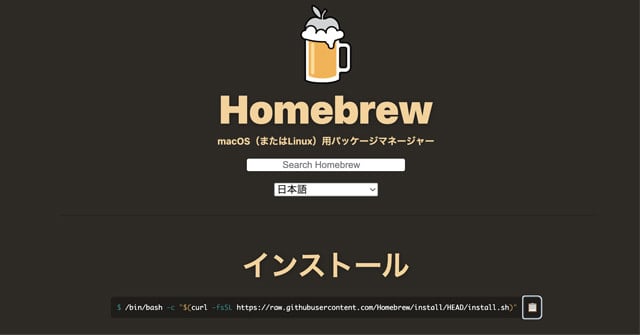
Homebrewがインストールされたら、それを使って以下のコマンドを実行することでPHPをインストールすることができます。
$ brew install php
これにより、最新の安定版 PHPがインストールされます。
PHPのバージョンを指定する場合
特定のバージョンのPHP をインストールする必要がある場合は、まずインストールできるPHPのバージョンを以下のコマンドでチェックします。
$ brew search php
例えば、php8.0をインストールしたい場合には、以下のコマンドを実行します。
$ brew install php@8.0
少し時間がかかりますが、インストールが完了したら、php -v コマンドでインストールされた PHPのバージョンを確認し、正常に動作していることを確認します。
PATHを通す
PHPのインストールが完了したら、ローカルの開発環境でPHPを使用するように設定する必要があります。Homebrewを使用してPHPをインストールしても、自動的にローカル開発環境が構築されませんので必ず実施しておきましょう。
$ echo 'export PATH="/opt/homebrew/opt/php@8.0/bin:$PATH"' >> ~/.zshrc
$ echo 'export PATH="/opt/homebrew/opt/php@8.0/sbin:$PATH"' >> ~/.zshrc
また、.zshrcファイルを以下のコマンドで開き追記を行います。
% open ~/.zshrc
export LDFLAGS="-L/opt/homebrew/opt/php@8.0/lib"
export CPPFLAGS="-I/opt/homebrew/opt/php@8.0/include"
MAMPのようなパッケージをインストールする場合は、手動でApache、MySQL、PHPを設定するかして、別途設定する必要があります。
MAMPを使用したPHP環境はこちらの記事を参考にしてください。

